PCB史板一個重要的過程就是將電路板實物的電路轉換為可電腦處理的PCB線路文件實現這個過程的一個環節便是將實物掃描并處理掃描圖片,本文將詳細介紹如何處理PCB護板掃描圖片文件以便復制線路圖。主要步驟如下:
1、打開軟件PS ,在軟件中打開所需要處理的掃描文件(打開方式:雙擊PS軟件空白處或點左上角菜單文件打開或直接將文件拖到PS軟件中);

2、雙擊圖層,更改圖層名為TOP ;
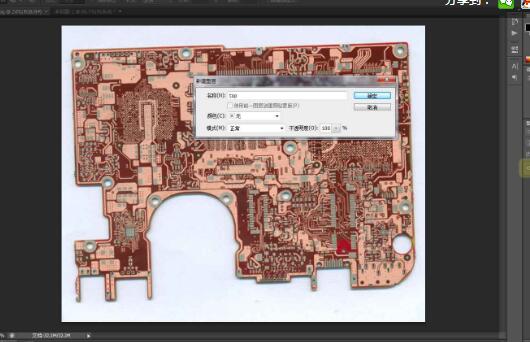
3、將鼠標置于水平和垂直標尺處按住鼠標左鍵分別拉出水平參考線和垂直參考線。(若標尺沒顯示,接Ctrl+R 打開標尺) ;

4、按Ctr+1將圖片以實際大小顯示(或按住Alt+滑輪盡量放大圖片) ,接著按Ctrl+T ,使圖片進入自由變換狀態,如下圖所示,滑動鼠標的滑輪,調整圖片的角度使板子邊緣與參考線平行。調整好之后,按回車鍵使調整生效。放大圖片檢查,如果板子還沒有調正的話重復以上步驟。注意:此過程中,如果想移動參考線要先按Ese退出自由變換狀態才可以。移動參考線的方法是先按V鍵將鼠標切換到移動工具狀態然后用鼠標點住參考線拖動即可。

5、如下圖頂層的掃描圖已調正。( 此時多放了幾根參考線確認)

6、接著,再將底層掃描圖拖進來按一下回車確認,然后雙擊改名。

7、如下圖所示關閉頂層掃描圖并將底層掃描圖鏡像,按回車確認:

8、跟調正頂層掃描圖時一樣按Ctrl+T 進入自由變換狀按鍵盤方向鍵移動圖層大概對準參考線然后調正角度,使板子邊緣與參考線平行,再按鍵盤方向鍵移動圖片對準參考線。下圖為調正底層掃描圖后的效果:
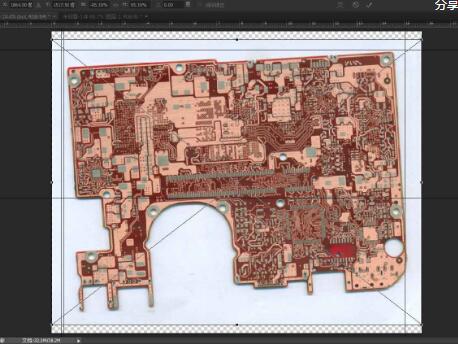
9、將層頂設置為半透明狀態查看頂層和底層的過孔是否對準,頂底兩層的過孔對準即可。

10、分層導出掃描圖為JPEG 格式或者BMP格式如下圖所示先導出頂層

11、接著導出底層調正后的掃描圖。(其它操作跟導出頂層掃描圖時一樣,不再重復。)

說明: 本文中所使用PhotoShop版本為CS6 其他版本PS處理方法類似。
在使用PS處理抄板掃描圖片時使用快捷縫可提高效率,下面是抄板圖片處理中可能需要使用的PS快捷鍵。
按圖像處理流程依次有:
Ctrl + 打開所需處理圖片
F7 打開圖層管理器
Ctrl + R 顯示標尺
Ctrl + T 自由變換圖片( 大小旋轉、翻轉等)
Ctrl + 1調整圖像至實際大小
Ctrl + 0調整圖像到窗口大小
Alt + 鼠標滾輪滾動調整圖片大小
Home 將顯示區域調至左上角
V 移動工具
Ctrl + Alt +Shift + S 保存圖片
Ctrl + W 關閉窗口
